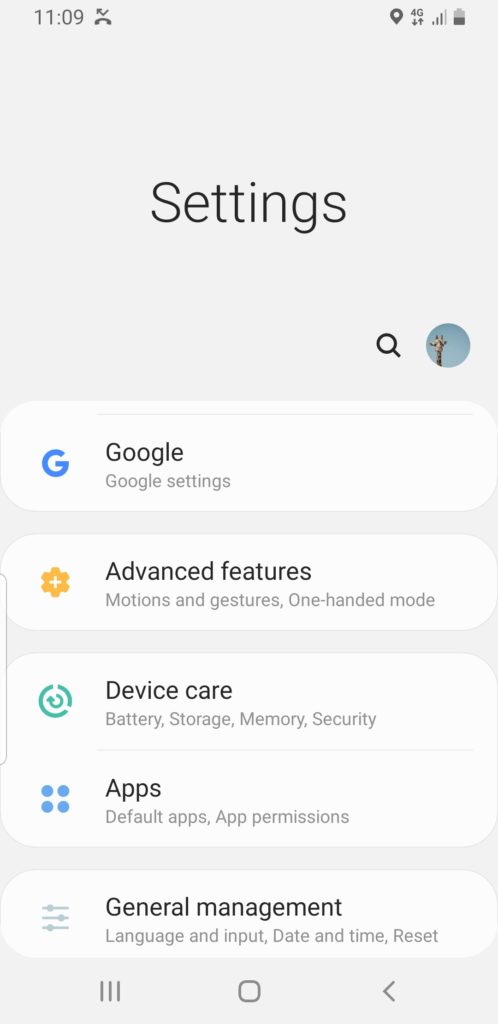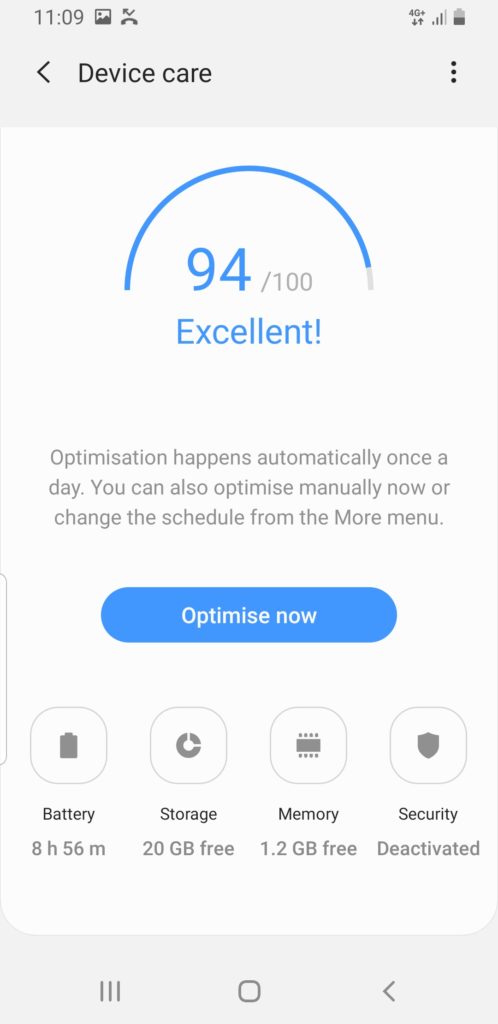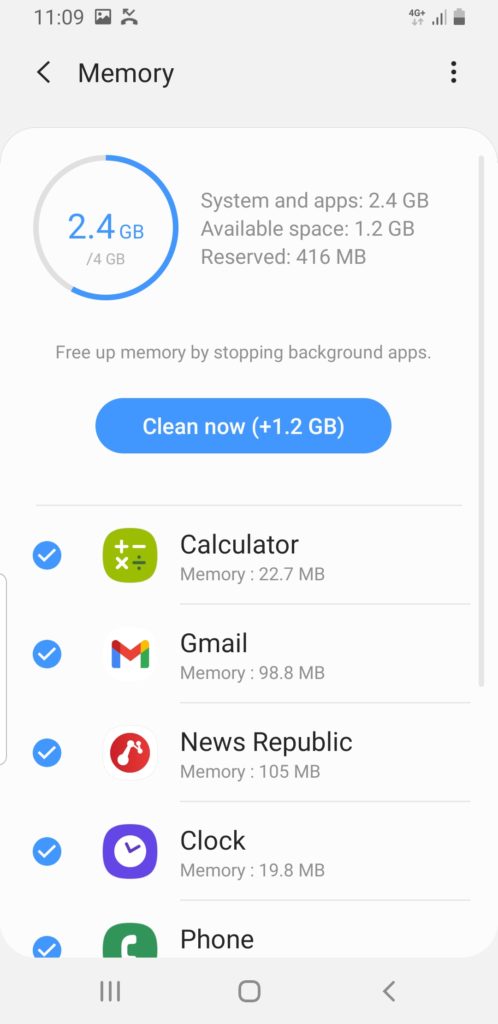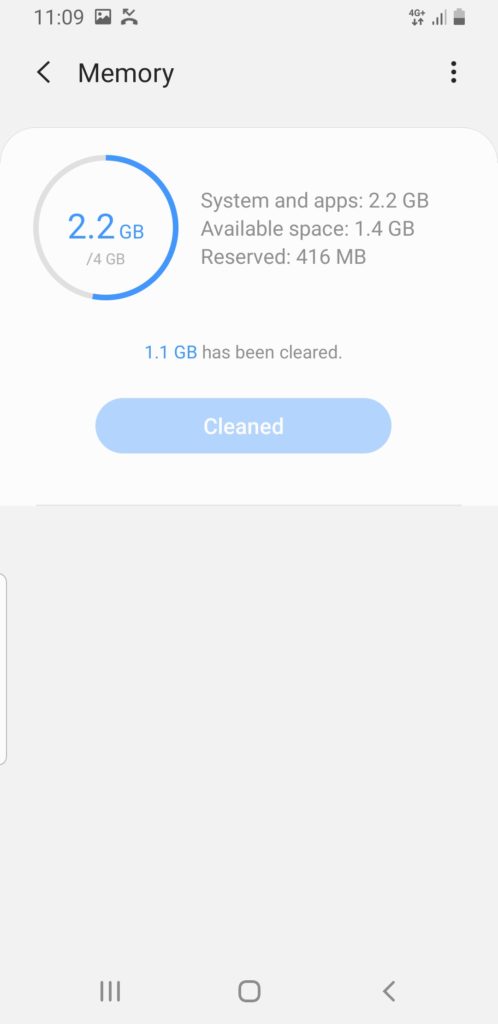On voudrait fermer une application après son utilisation. Laissez une application ouverte consomme l’espace de stockage et la batterie de votre Samsung Galaxy A5 2017. Après l’ouverture d’une application, cette dernière reste active le temps que vous la fermiez complètement. Et surtout une application peut quand même fonctionner en arrière-plan permettant d’actualiser vos infos ( mails, notifications,… ). Cela consomme votre batterie et vos données mobiles. Dans cet article nous découvrirons tout d’abord comment faire pour fermer l’ensemble des applications récemment utilisées. Ensuite nous vous expliquerons comment faire pour fermer une application qui tourne en fond sur votre Samsung Galaxy A5 2017.
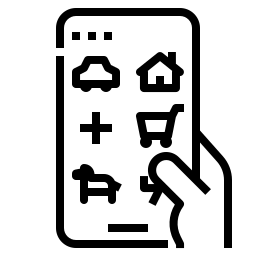
Quelle est la méthode pour fermer une application récemment utilisée sur votre Samsung Galaxy A5 2017?
Vous venez d’ouvrir certaines applications et vous observez que votre Samsung Galaxy A5 2017 ralentit. Vous pouvez fermer les applications récemment utilisées. Cette procédure sera très simple à suivre. Il est nécessaire d’appuyer sur les 3 barres parallèles en bas de votre écran. Ainsi vous découvrirez les applications qui sont restées ouvertes après leur utilisation. Pour les fermer une par une vous devrez faire glisser l’image de l’application vers le haut. Si vous cherchez à toutes les fermer, alors choisissez Tout fermer .

Quelle est la méthode pour empêcher une application de tourner en arrière-plan sur Samsung Galaxy A5 2017?
C’est quoi une application en arrière-plan sur Android?
Une application pourra tourner en fond, c’est à dire qu’elle n’est jamais réellement fermée. Ces dernières pourront utiliser de la mémoire vive de votre smartphone et donc le ralentir cependant celles-ci peuvent également utiliser de la batterie.
Il ne faut pas confondre une application qui tourne en tâche de fond et une application qui fonctionne en arrière-plan et utilise des données mobiles sur votre Samsung Galaxy A5 2017.
Comment fermer une application qui marche en arrière-plan sur Samsung Galaxy A5 2017?
Vous avez deux moyens d’empêcher une application de tourner en fond, soit vous la supprimer si jamais vous ne vous en servez plus soit vous forcez l’arrêt .
Économiser de l’espace de stockage à l’intérieur de votre Samsung Galaxy A5 2017 en fermant les applications qui fonctionnent en arrière-plan
- Rendez-vous dans les configurations de votre Samsung Galaxy A5 2017
- Descendez dans le menu et choisissez Maintenance de l’appareil
- Et choisissez Mémoire
- Et choisissez Nettoyer à présent afin de fermer les applications en arrière-plan
Vous pouvez vous-même effectuez une fermeture manuelle de chaque application en forçant son arrêt. Afin de faire cela vous allez devoir suivre le tutoriel suivant:
- Rendez-vous dans le menu des réglages de votre Samsung Galaxy A5 2017
- Et choisissez applications
- Choisissez l’application dont vous voudriez fermer la tâche de fond
- Appuyer en suite sur Forcer l’arrêt
Si vous cherchez à vider le cache d’une application sur votre Samsung Galaxy A5 2017, jetez un oeil à notre article
Si jamais vous souhaitez d’autres infos sur votre Samsung Galaxy A5 2017, vous pouvez aller voir les tutoriels de la catégorie : Samsung Galaxy A5 2017.